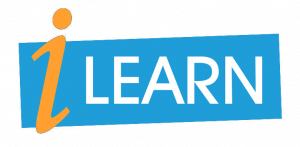Handbuch für Dozierende
Abschlussbedingungen
iLearn
das Zentrale Lern-Management-System der Hochschule Deggendorf
- Am Zentrum für Akademische Weiterbildung hat jeder Semesterjahrgang einen Hauptkurs, der vom Seminarmangement betreut wird. In diesem Kurs werden alle Unterlagen (Skripte, Links, Videos) für die Studierenden bereitgestellt.
- Mittels einer gleichbleibenden Struktur und einem einheitlichen Aufbau bietet er unseren Studierenden eine Orientierung und erhöht langfristig die Qualität unserer Angebote.
- Je nach dem wie viele Unterrichtseinheiten (UE) Sie halten und wie viele virtuelle Tools Sie einsetzten möchten, können Sie nach Absprache mit dem Seminarmanagement einen eigenen Kurs erhalten oder die Struktur nach ihren Wünschen anpassen.
- Besuchen Sie unseren Musterkurs und erfahren Sie mehr über die Struktur unserer Kurse.
Die wichtigsten Funktionen:
1 iLearn Kurs Struktur (Muster)
Struktur im ZAW / Benennung der Kurse
Um die Struktur im ZAW übersichtlicher zu gestallten, gibt es einen Hauptkurs, der als zentrale Hauptanlaufstelle und als Verteiler für unsere Studierenden genutzt wird. Skripte etc. werden in Ordnern zu den jeweiligen Vorlesungen gelegt.
Kursbennenung / Nomenklatur
- Beispiel Hauptkurs:
Master Berufspädagogik 2020 - Zusatzkurse:
BP 2020 - BP02 Management von Bildungseinrichtungen (SS 2021) bei nur einmalig benötigten Kursen
Meta Management von Bildungseinrichtungen (SS 2021) bei Kursen die längere Zeit genutzt werden sollen.
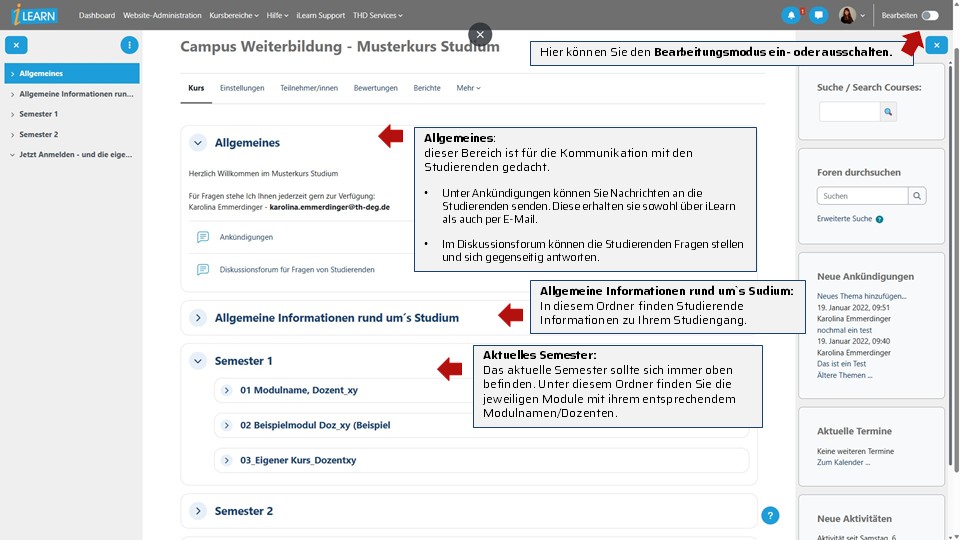 :
: 2 Ordner befüllen
Um die Struktur im ZAW übersichtlicher zu gestallten, gibt es einen Hauptkurs der als zentrale Hauptanlaufstelle und als Verteiler für unsere Studierenden genutzt wird. Skripte etc. werden in Ordnern zu den jeweiligen Vorlesungen gelegt. Kursbennenung / Nomenklatur Beispiel Hauptkurs: Master Puplic Management 2022
Vergessen Sie nicht zu speichern, bevor Sie die Seite verlassen.
3 Aktivitäten anlegen, Sichtbarkeit terminieren
Bei allen Aktivitäten können Sie im Voraus entscheiden, ab wann Sie für die Studierenden sichtbar werden sollen. Sie finden die Einstellung für die Sichtbarkeit unter dem Punkt "Voraussetzungen":
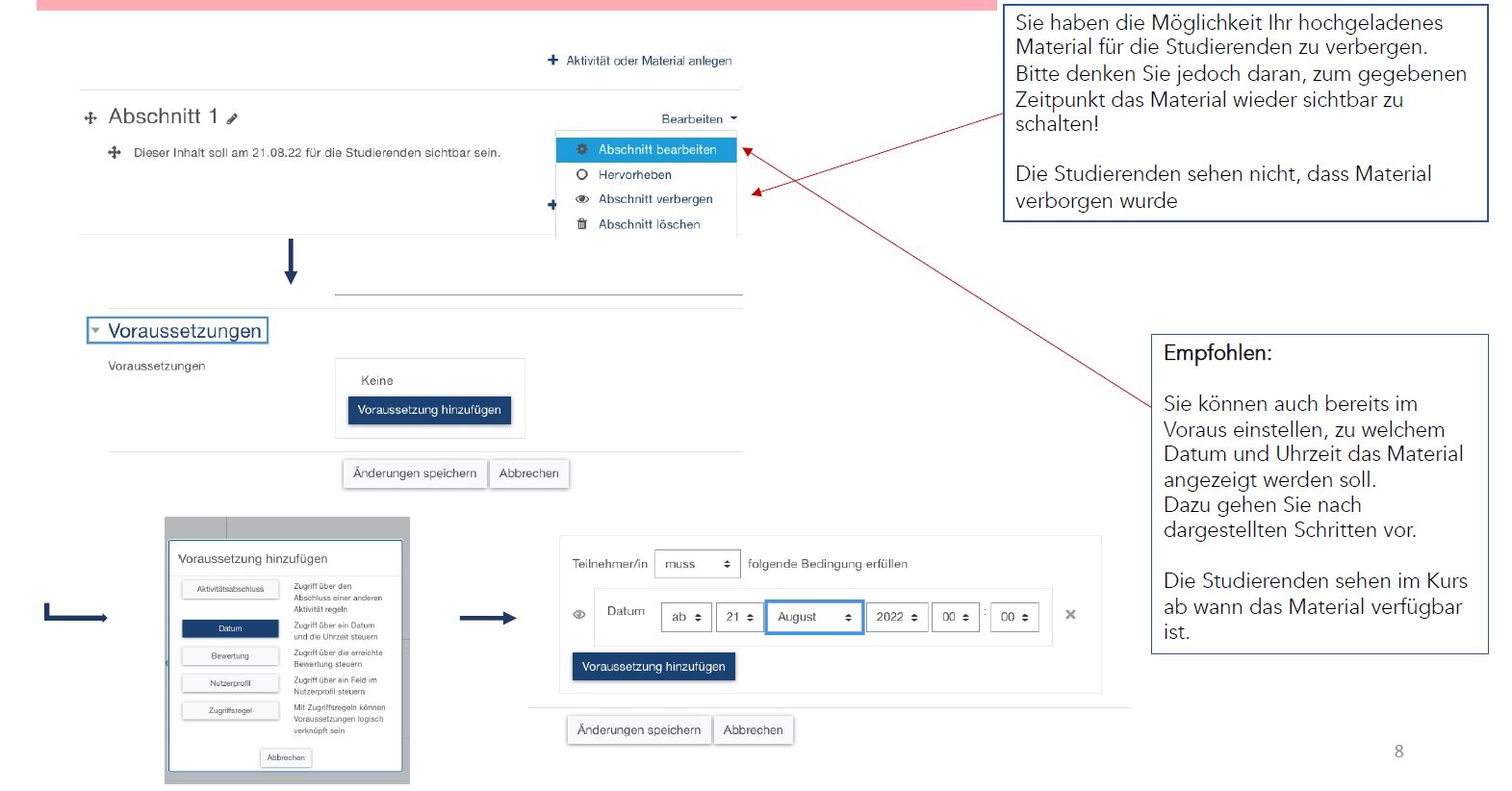
5 Studienarbeiten / Abgaben korrigieren
Natürlich können Sie die Arbeiten ihrer Studierenden auch direkt in iLearn korrigieren und ihnen ein Feedback zukommen lassen. Ein möglicher Weg ist:
: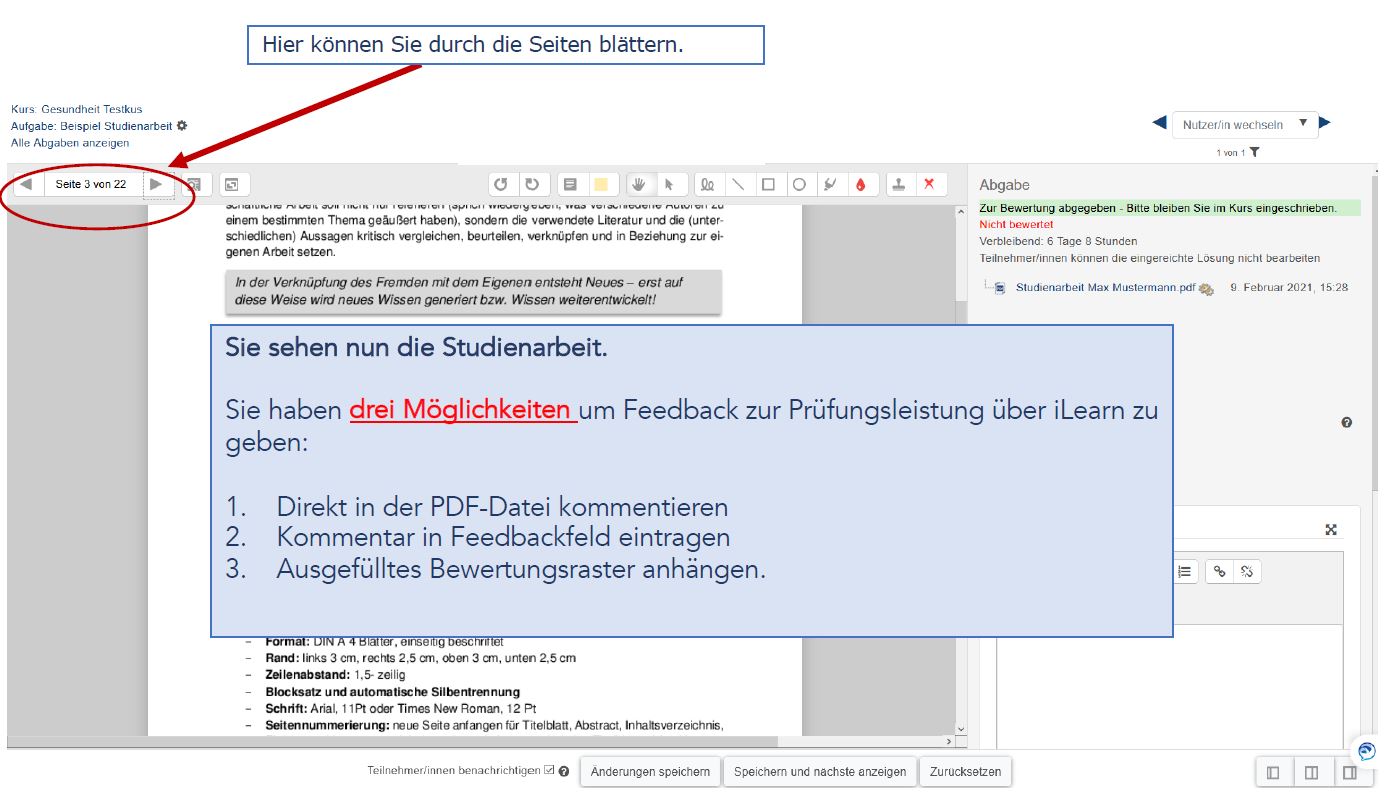
6 Foren als Kommunikationsmöglichkeit
Es gibt verschiedene Arten von Foren.
Nachrichten, die Sie im Ankündigungsforum schreiben, werden an alle Studierenden im Kurs verschickt. Dies geschieht per E-Mail und als Forumsnachricht.
https://ilearn.th-deg.de/pluginfile.php/428379/block_html/content/iLearn_Forum_Anleitung_de.pdf
Nachrichten, die Sie im Ankündigungsforum schreiben, werden an alle Studierenden im Kurs verschickt. Dies geschieht per E-Mail und als Forumsnachricht.
https://ilearn.th-deg.de/pluginfile.php/428379/block_html/content/iLearn_Forum_Anleitung_de.pdf
7 Ein eigener iLearn Kurs
Ein eigener Kurs (Zusatzkurs) ist nur sinnvoll, wenn viel virtuelle Lehre stattfinden soll und der Dozierende mehr als eine Vorlesung hält. - ACHTUNG: DAS SEMINARMANAGEMENT KÜMMERT SICH NUR UM DIE SCHNITTSTELLE, NICHT UM DIE PFLEGE.
Das bedeutet, wir verlinken im Orgakurs auf ihren Kurs. Alles weitere, Studierende einschreiben, informieren, Abgaben usw. übernimmt der Lehrende.
Voraussetzungen für einen "eigenen" Kurs:
- moodle Erfahrung
- mindestens 50 % Virtuell
- mindestens drei Aktivitäten
- mehr als zwei Tage Vorlesung am ZAW
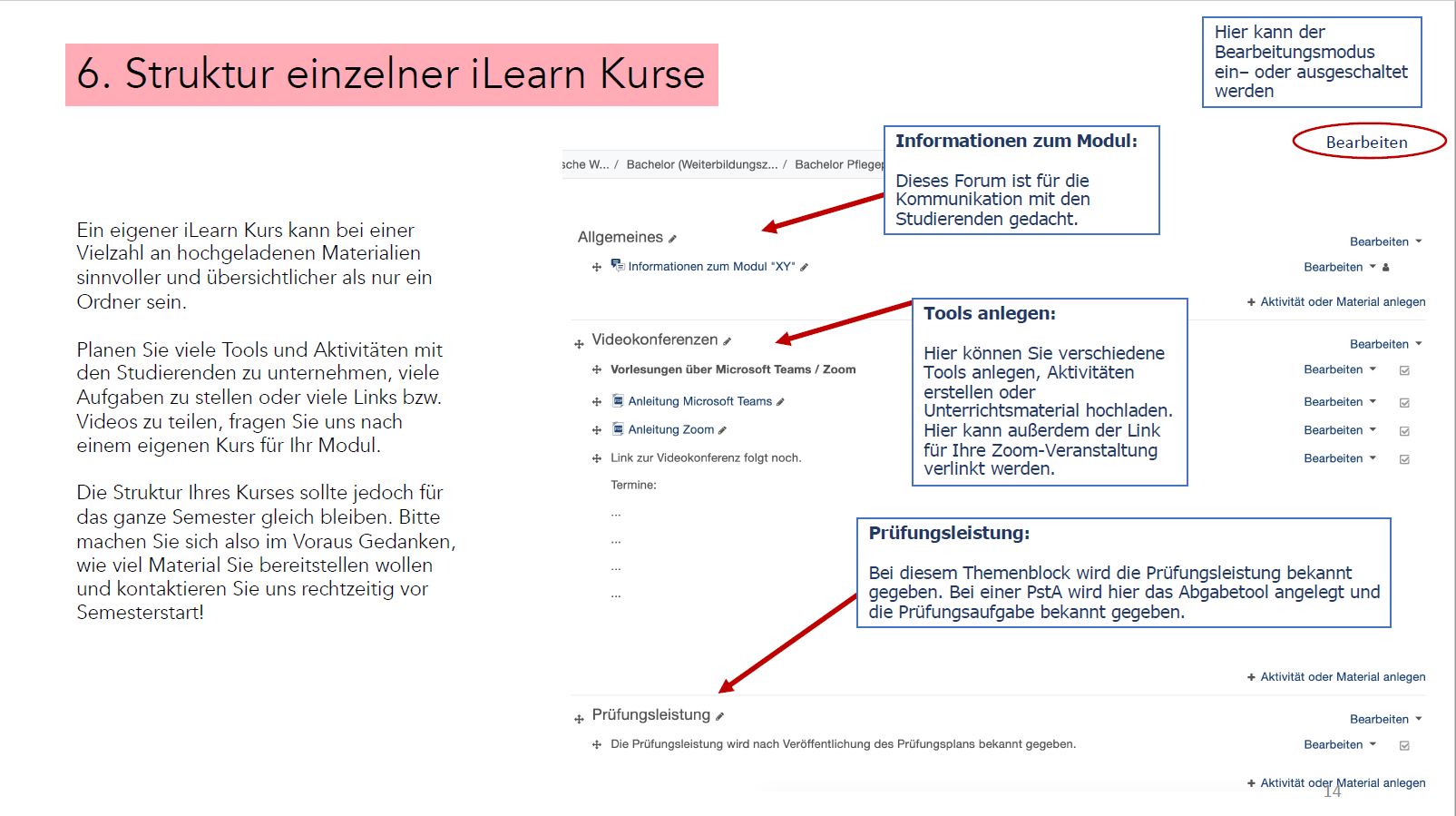
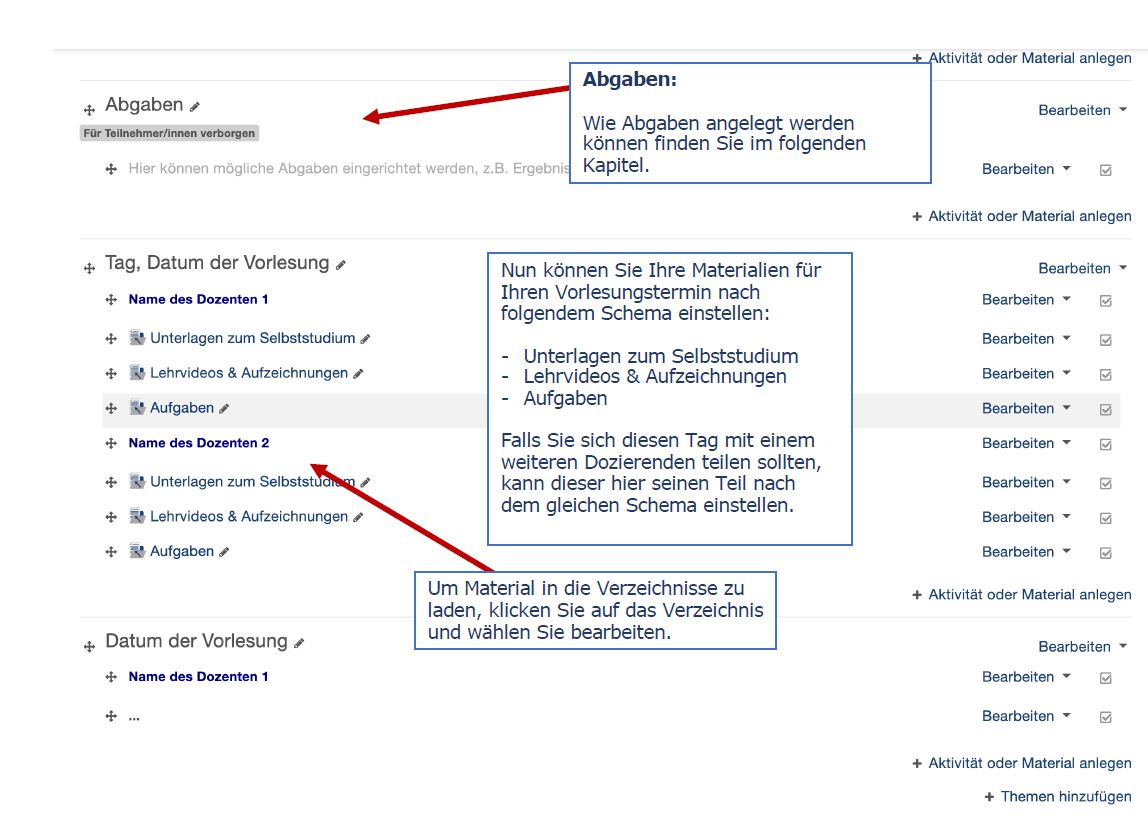
Das bedeutet, wir verlinken im Orgakurs auf ihren Kurs. Alles weitere, Studierende einschreiben, informieren, Abgaben usw. übernimmt der Lehrende.
Voraussetzungen für einen "eigenen" Kurs:
- moodle Erfahrung
- mindestens 50 % Virtuell
- mindestens drei Aktivitäten
- mehr als zwei Tage Vorlesung am ZAW
Die Importfunktion:
Wenn Sie ausgewählte Inhalte aus vorherigen iLearnkursen wiederverwenden möchten, können Sie diese über die Importfunktion in Ihre neuen Kurse kopieren. Gehen Sie dazu wie folgt for:
1. Gehen sie in den Kurs in den die neuen Inhalte kopiert werden sollen.
2. Klicken Sie bei dem Zahnrad auf Import.
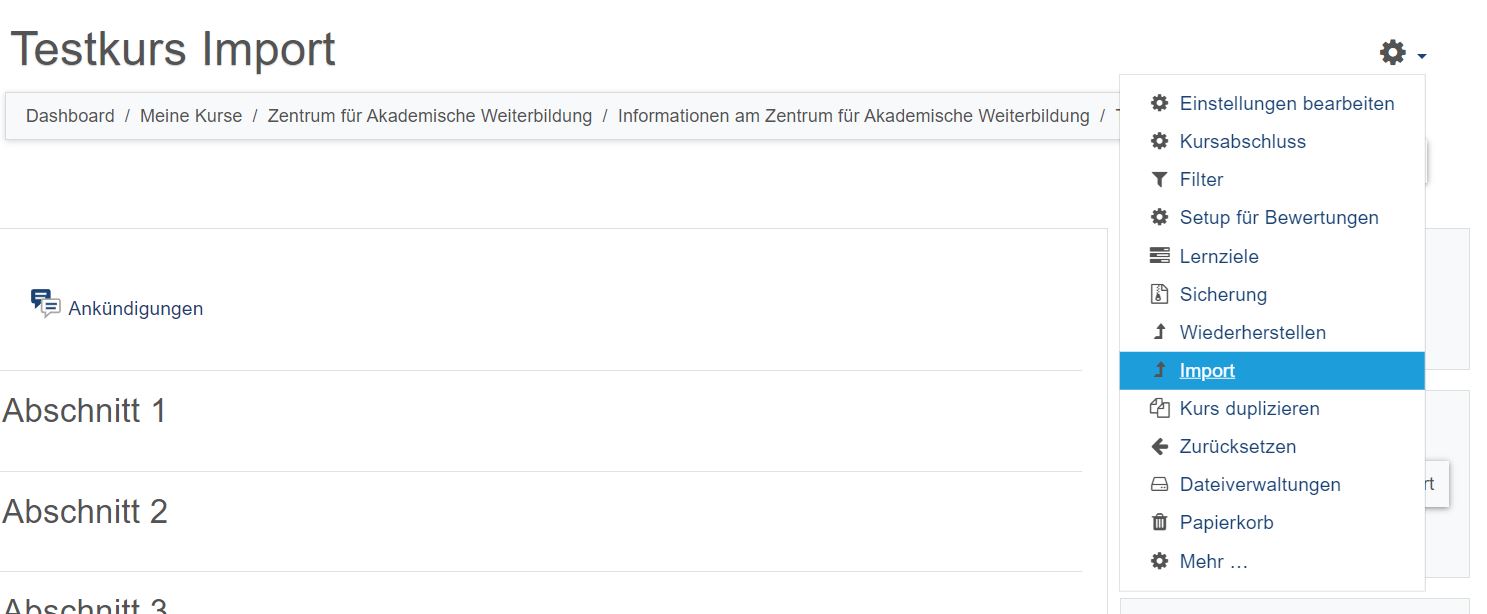
3. Wählen sie den Kurs aus oder Scheiben Sie in das Suchfeld den Namen des Kurses aus dem Sie Inhalte kopieren möchten.
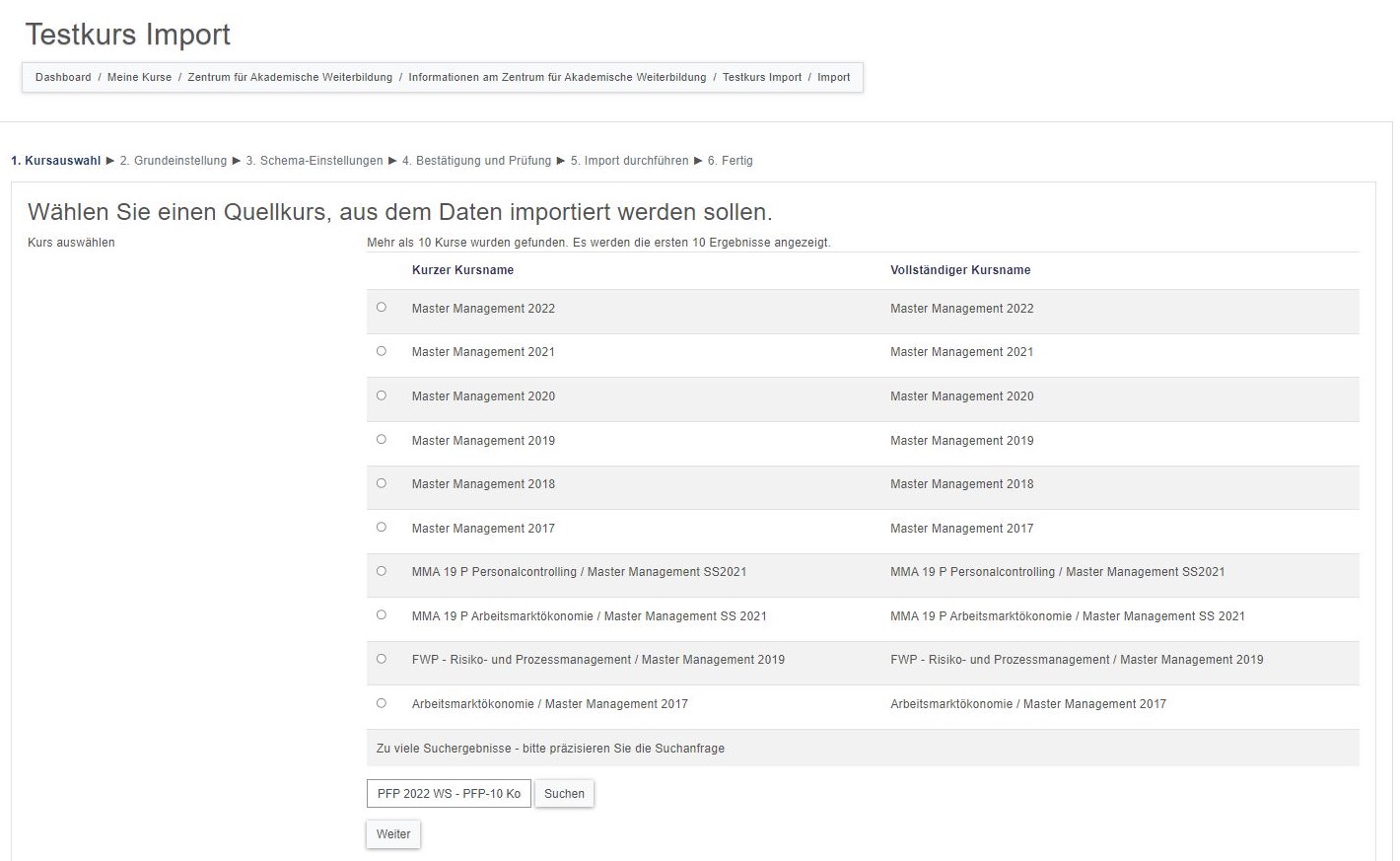
Wenn Sie ausgewählte Inhalte aus vorherigen iLearnkursen wiederverwenden möchten, können Sie diese über die Importfunktion in Ihre neuen Kurse kopieren. Gehen Sie dazu wie folgt for:
1. Gehen sie in den Kurs in den die neuen Inhalte kopiert werden sollen.
2. Klicken Sie bei dem Zahnrad auf Import.
3. Wählen sie den Kurs aus oder Scheiben Sie in das Suchfeld den Namen des Kurses aus dem Sie Inhalte kopieren möchten.
4. Nun können Sie auswählen um welche Inhalte es sich handeln soll. Wir empfehlen folgende Einstellungen.
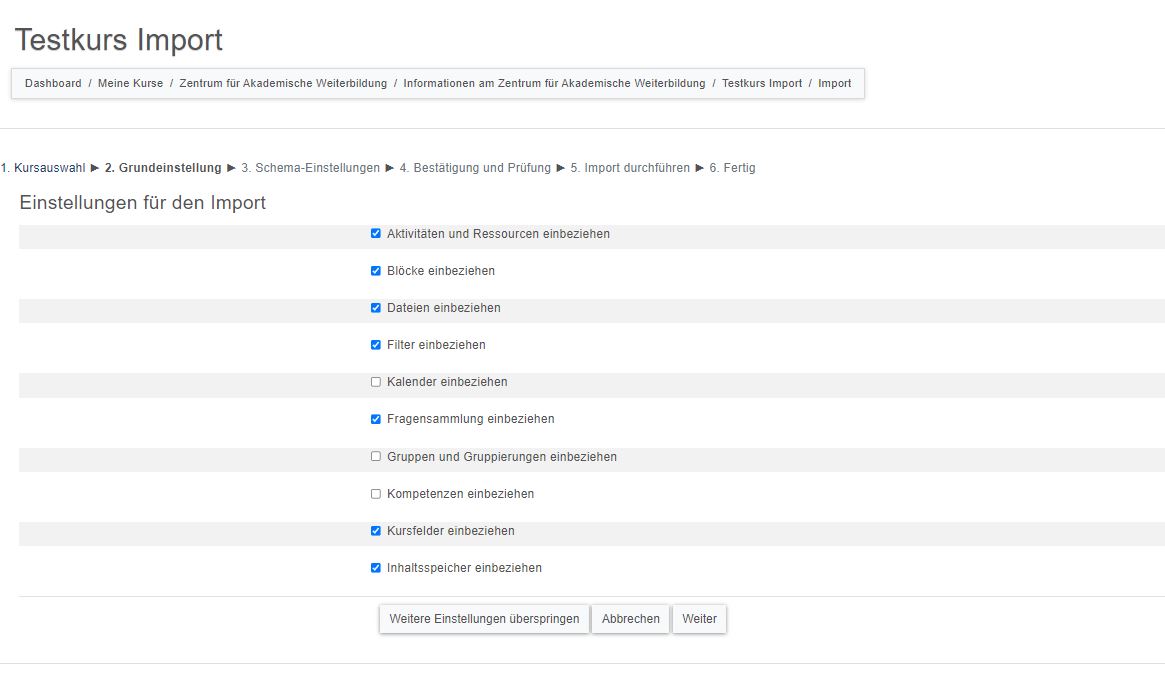
5. Wählen Sie die Inhalte die Sie kopieren möchten.
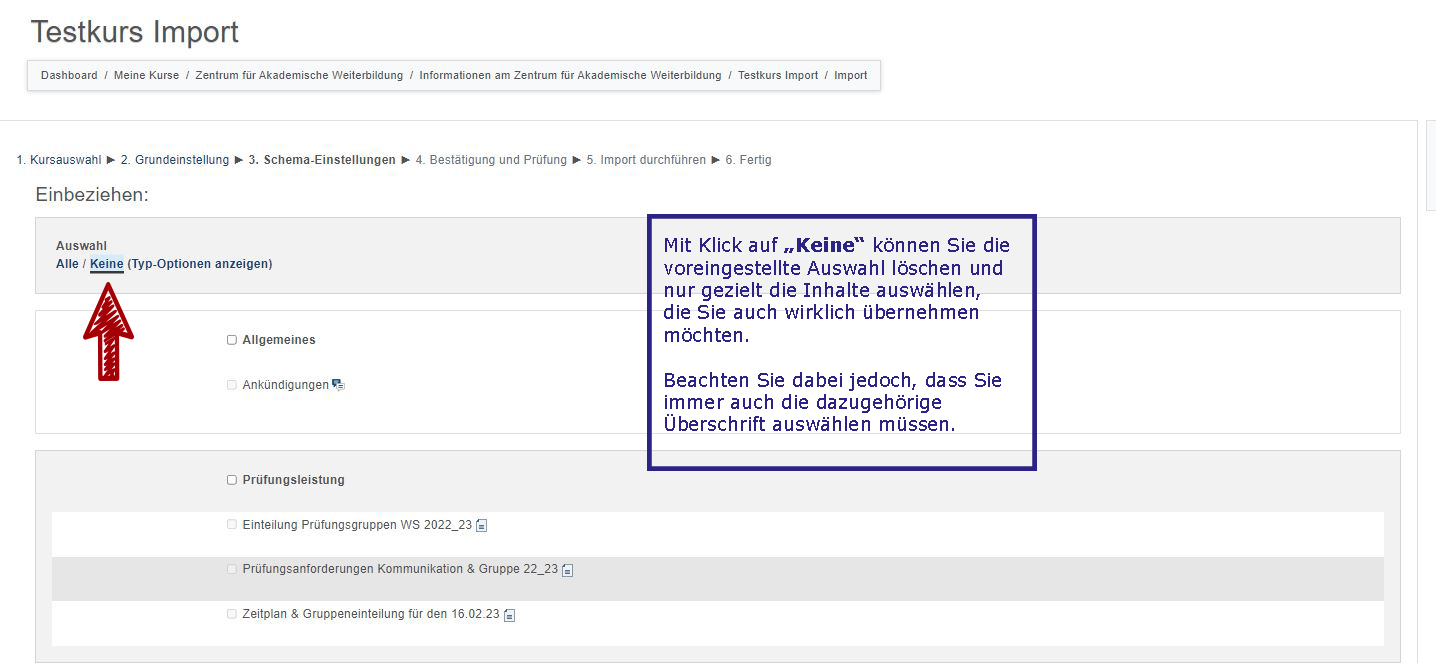
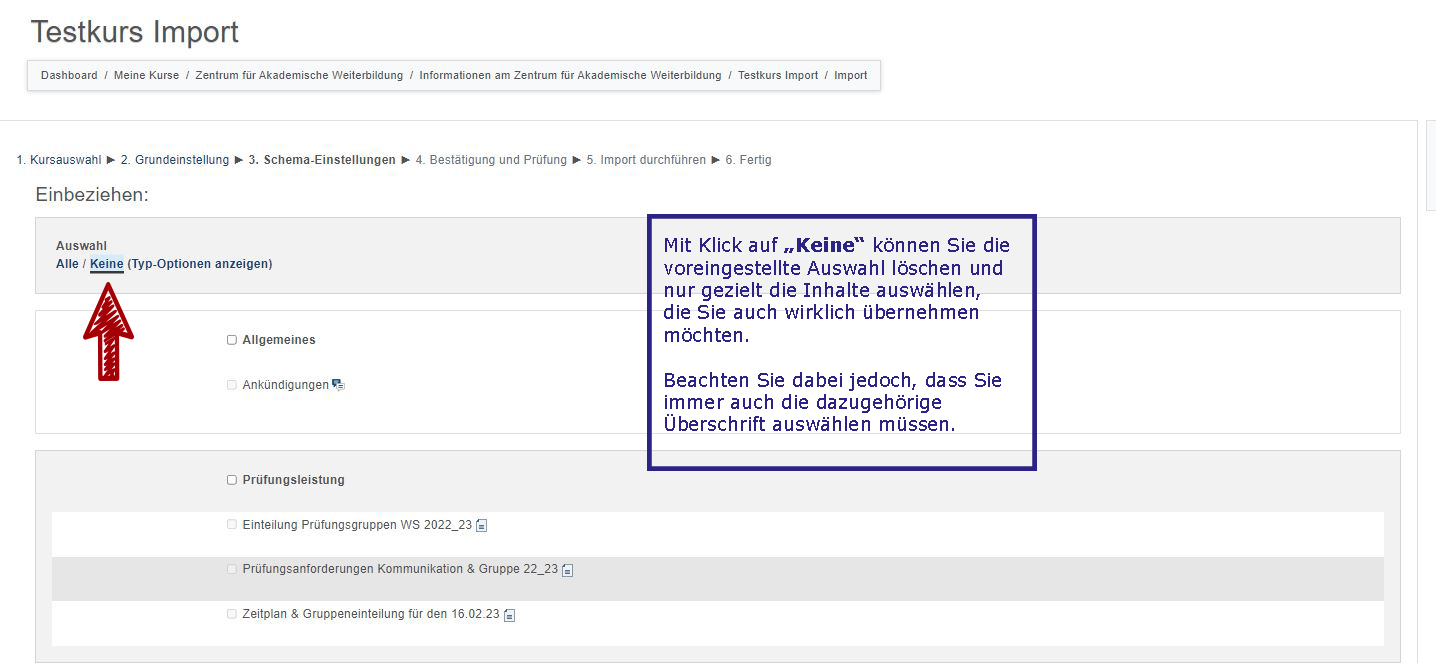
6. Nun können Sie wenn sie am Ende der Seite auf "weiter" klicken noch einmal prüfen ob die korrekten Inhalte angezeigt wurde und den import durchführen.